win10笔记本触摸板没反应怎么办?
Hello!大家好,我是阿广,每台win10笔记本电脑都配置了触控板,但是大家是否遇到过触控板失灵的问题。其实问题可能出在驱动或者是没有开启,接下来小编就来告诉大家win10笔记本触摸板没反应的解决办法。(⊃‿⊂)

原料/工具
win10系统
方法一、
第1步
可能是没有开启的缘故,只要把它开启就好了。鼠标左键点击桌面左下角的“开始”在打开的菜单中点击进入“设置”;

第2步
进入设置后点击页面中的“设备”进入;
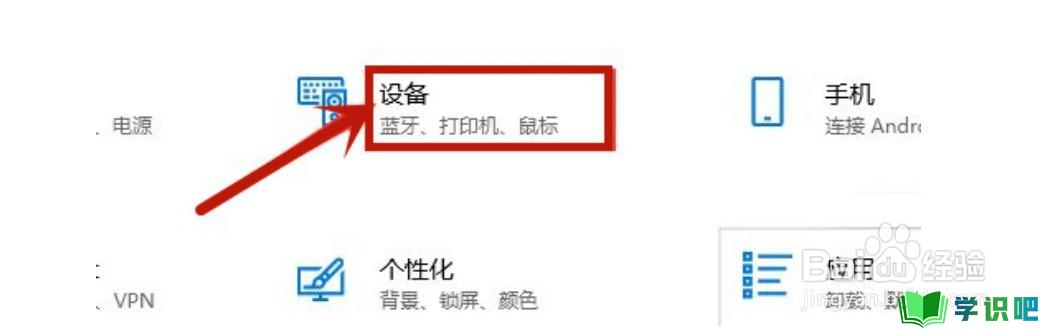
第3步
然后在打开的页面中点击进入“触控板”;
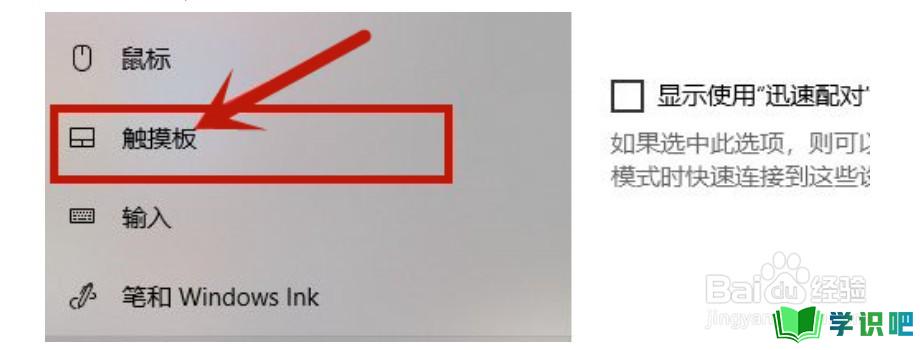
第4步
之后在里面把“触控板”打开就好了。
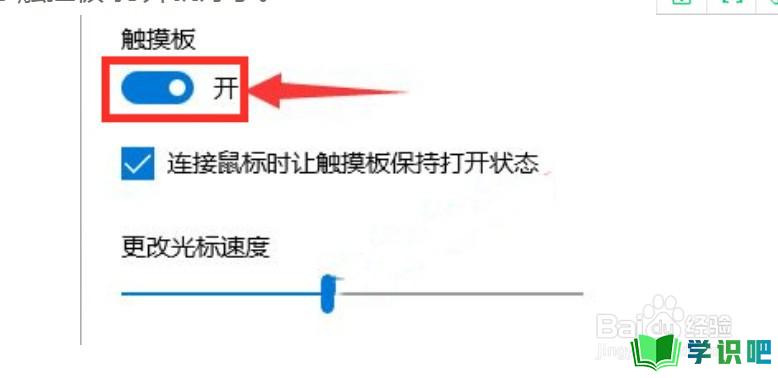
方法二、
第1步
鼠标右键点击桌面左下角的“开始”在打开的菜单中点击进入“设备管理器”;
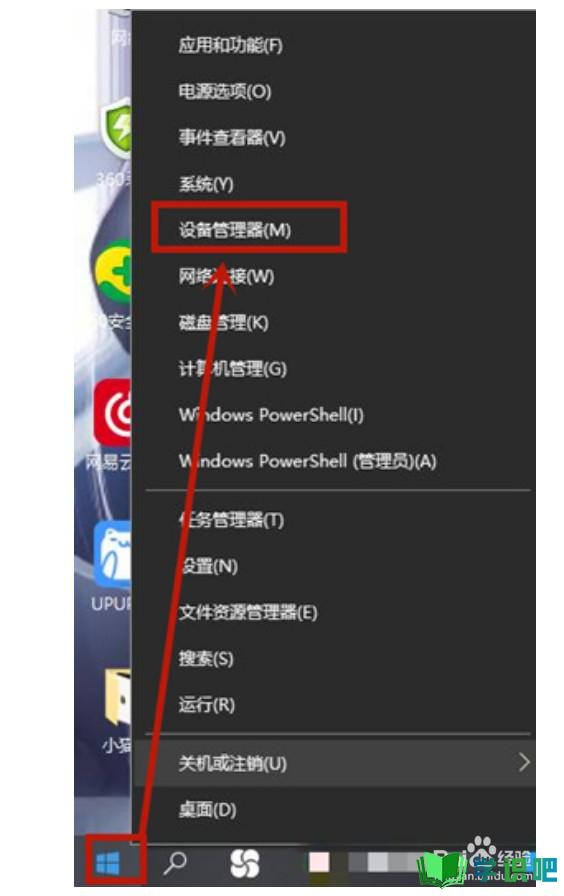
第2步
在打开的窗口中点击进入“鼠标和其他指针设备”然后在下拉的选项中右键点击“Synaptis SMBus TouchPad”在打开的菜单中点击“扫描检测硬件改动”;
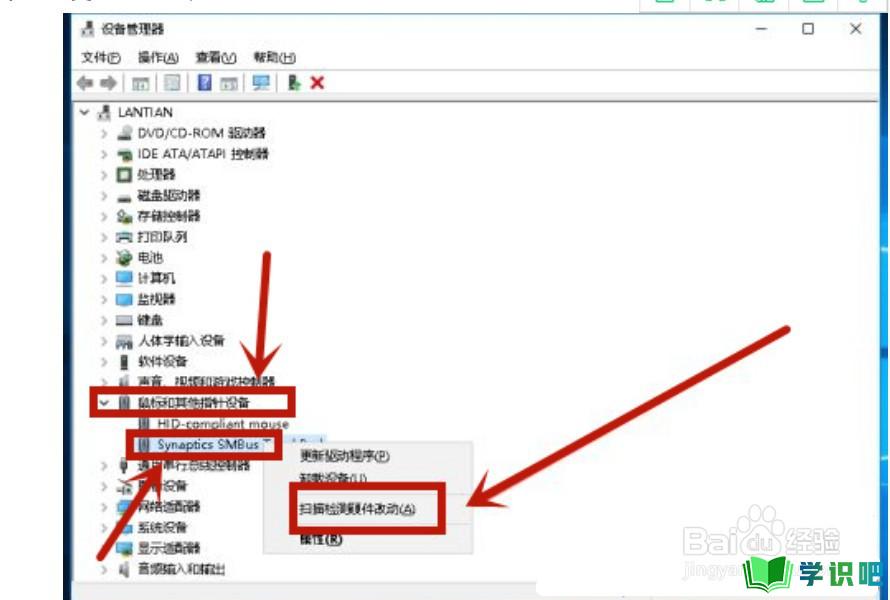
第3步
等待扫描完成
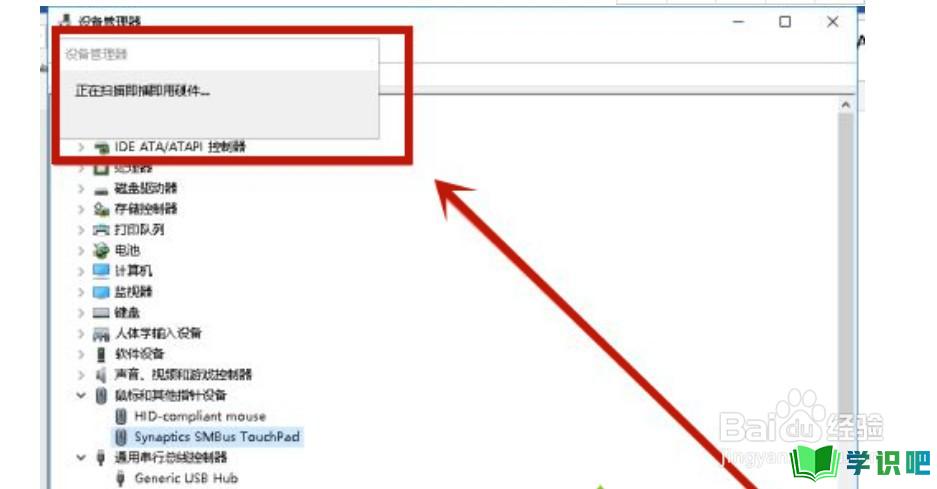
第4步
之后再右键点击“Synaptis SMBus TouchPad”并点击更新驱动程序;
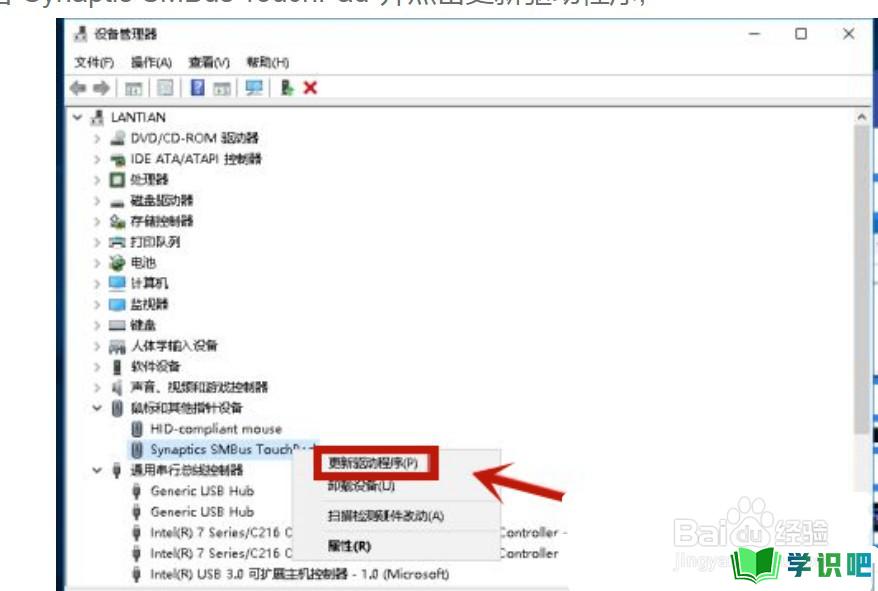
第5步
在弹出的窗口中点击“自动搜索更新的驱动程序软件”;
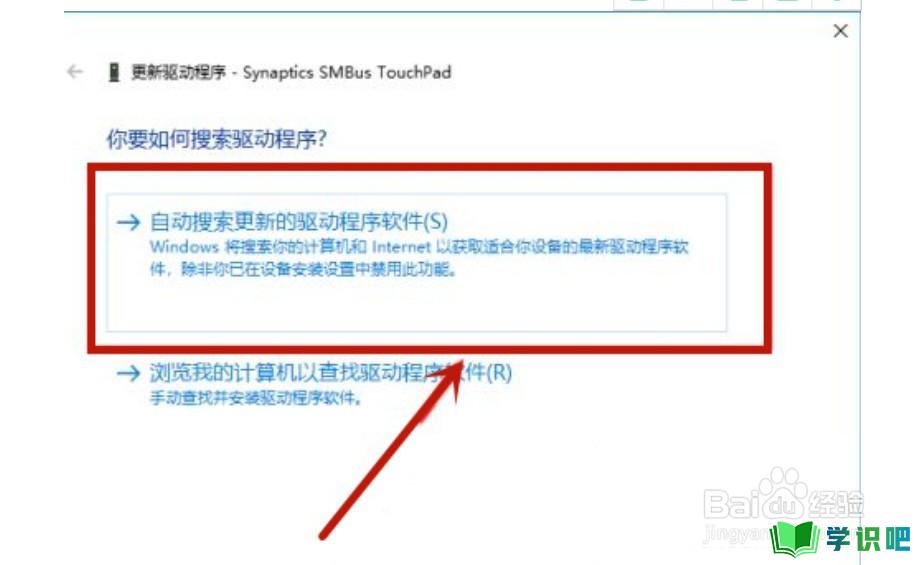
第6步
等待它安装完成,并关机重启即可。
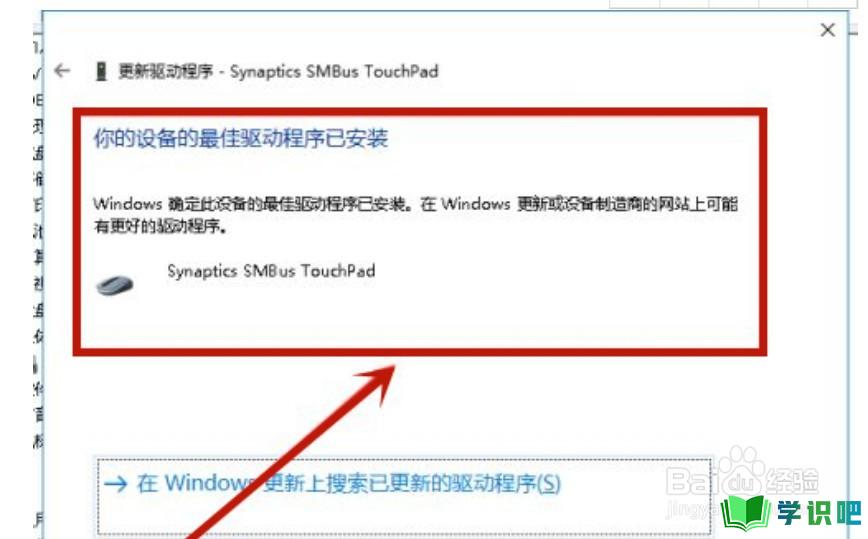
温馨提示
希望“win10笔记本触摸板没反应怎么办?”这篇文章能给大家带来一些帮助,如果大家还没有看懂的话,建议再仔细看一遍哦!想要了解更多内容也可以关注学识吧,最后,别忘了点赞哦!(⊃‿⊂)
